
为什么要同步应用程序数据?好吧,也许是为了将备份保留在云中。或者,也许您会这样做以便与某处的另一台计算机同步。某些应用程序内部支持Dropbox同步,这使保持应用程序和计算机的同步变得很简单。但是,即使您最喜欢的应用程序不提供应用程序内同步,通常也仍然可以使用它。
如何同步应用程序和设置
如果您热衷于要备份所有Mac应用程序,可以使用稍后将介绍的许多方法之一为整个应用程序文件夹创建一个指向Dropbox的符号链接(symlink)。无疑这将是巨大的,但是如果灾难破坏了您的Mac和Time Machine备份,那么它可以使您不必再次查找它们。
如果您只想备份设置,您应该可以在几个位置之一中找到它们。例如:
/Library/Preferences//Users/YOURNAME/Library/Preferences//Library/Application Support//Users/YOURNAME/Library/Application Support/
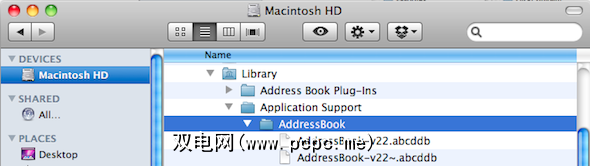
您需要做的就是在Dropbox中创建一个指向包含您的应用数据的文件夹的符号链接。您可能希望根据需要,为特定应用程序或整个“首选项"或“应用程序支持"文件夹建立此符号链接。
创建自己的Dropbox符号链接
如果您习惯使用Terminal中的命令行,也可以创建自己的符号链接。在Finder中浏览,并准确找到该程序的应用程序设置在哪里。例如:
/Users/YOURNAME/Library/Application Support/AddressBook/
OR
~/Library/Application Support/AddressBook/
在您的Dropbox文件夹中,创建所需的任何子文件夹以使自己井井有条。例如:
~/Dropbox/AppBackup/
然后在空格前使用反斜杠创建到应用程序数据文件夹的符号链接:
ln -s ~/Library/Application\ Support/AddressBook ~/Dropbox/AppBackup
如果在查看结果时看到红叉,您将需要调整源文件或文件夹的权限。如果您在位置上遇到麻烦,请键入“ ls -s"和一个空格,然后将文件夹从finder中拖到Terminal中。
使用Automator创建Dropbox符号链接
如果您是Mac的Automator工具的粉丝,那么Bakari已说明了如何使用Automator设置符号链接。
使用MacDropAny轻松创建符号链接
您可以轻松地使用MacDropAny为您想要同步到云的任何文件夹创建符号链接。这适用于多种类型的云存储,包括Dropbox,Box.com,Google Drive,iClouDrive和Microsoft Skydrive。这款免费的Mac应用程序使将文件夹同步到云并跟踪正在同步的文件夹变得非常容易。它与Mac系统完全集成,因此您可以右键单击文件夹以设置Dropbox同步。这使它成为云存储用户的终极Mac工具-一切都如此容易设置。
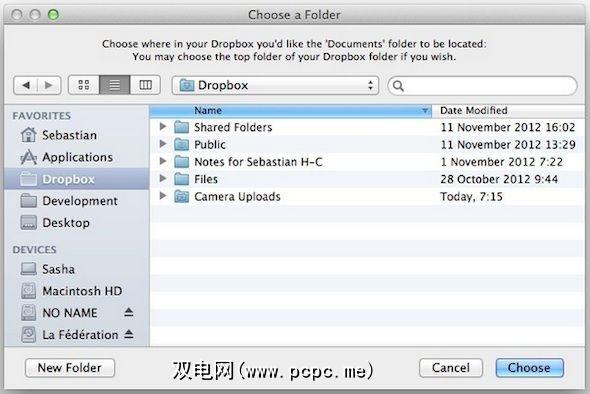
Windows用户?使用Dropboxifier创建符号链接
对于Windows用户,您有一个名为Dropboxifier的笑脸工具。 Dropboxifier是一个简单的小工具,可在Dropbox文件夹中创建指向要保存的文件夹的符号链接。它使创建和跟踪符号链接的过程变得非常容易,并且非常适合备份程序设置,游戏保存和其他应用程序数据。尽管有这个名称,它现在可用于Google Drive,Skydrive以及在您的计算机上创建虚拟驱动器的任何其他云存储。
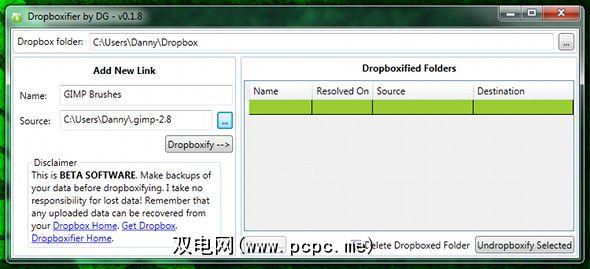
详细了解Windows的Dropboxifier。
更多方法同步到Dropbox
有很多很棒的方法可以将文档和应用程序同步到Dropbox。
如果您想了解更多信息,请查阅我们的Dropbox完整指南。
标签:









